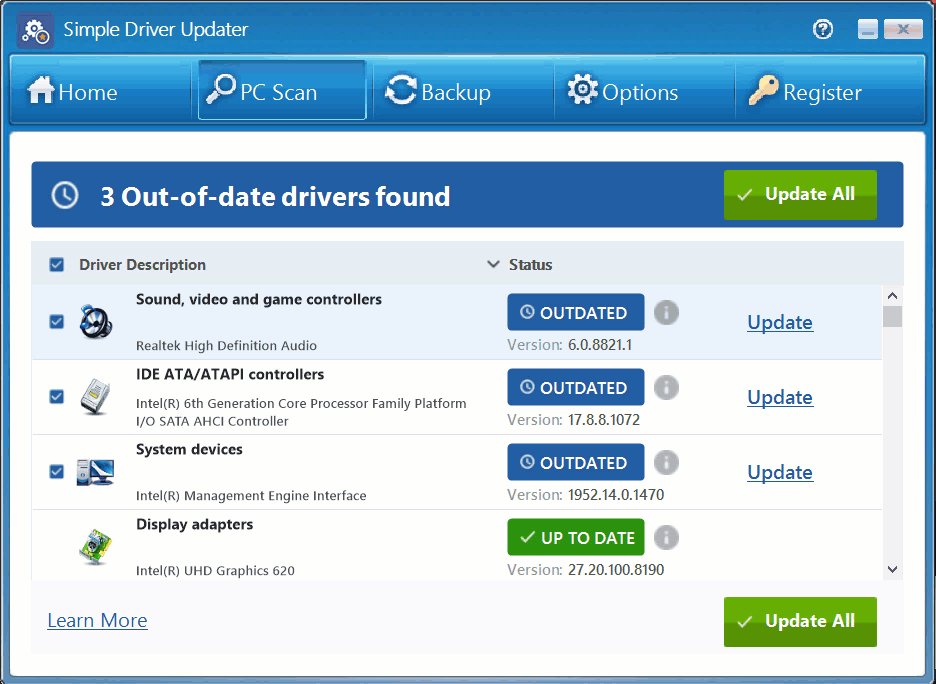5 Saker att veta om Simple Driver Updater
Simple Driver Updater erbjuder uppdaterade bugfixar och nya drivrutinsfunktioner direkt från programvarans originaltillverkare. Med Simple Driver Updater du behöver inte tänka på din dators drivrutiner någonsin igen, eftersom din nya elektroniska assistent är på jobbet.
Men hur kan du dra nytta av dess funktioner?
Här är 5 sätt Simple Driver Updater kommer att göra ditt liv enklare.
-
1. Innan du gör någon skanning gör du en säkerhetskopia.
Låt oss säga att du vill vara dubbelt säker på att någon slumpmässig drivrutinuppdatering som du installerar inte hamnar i konflikt med något annat. (Du har antagligen haft det till dig.) Du har möjlighet att säkerhetskopiera alla dina befintliga drivrutiner när som helst.
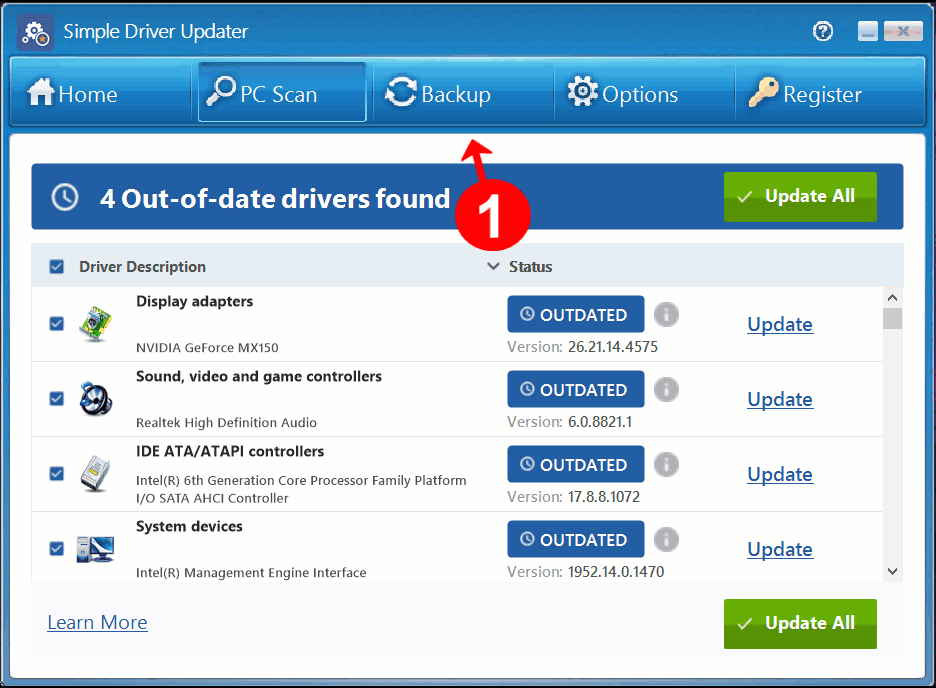
Klicka på Backup (dubbel pil) ikon. Klicka sedan Starta säkerhetskopiering för att säkerhetskopiera din dators befintliga kompletta paket med drivrutiner (både bra och dåliga). Detta är användbart för att köras först, om något händer under drivrutinsuppdateringsprocessen. Du kan också välja att bara säkerhetskopiera specifika sådana om du bara vill uppdatera en eller två drivrutiner.
-
2. Återställ en befintlig drivrutin om uppdateringen skapar en konflikt.
Programvaruföretag konsulterar inte varandra om oförenlighet - du får nöjet att upptäcka dem själv. Om du ser att en uppdaterad drivrutin nu ger dig problem någon annanstans kan du snabbt återställa och använda den äldre versionen. Klicka på huvudmenyn igen Backup (dubbel pil) ikon. Klicka sedan Ladda säkerhetskopiering. Detta återställer några eller alla dina säkerhetskopierade drivrutiner från den säkerhetskopia du skapade tidigare.
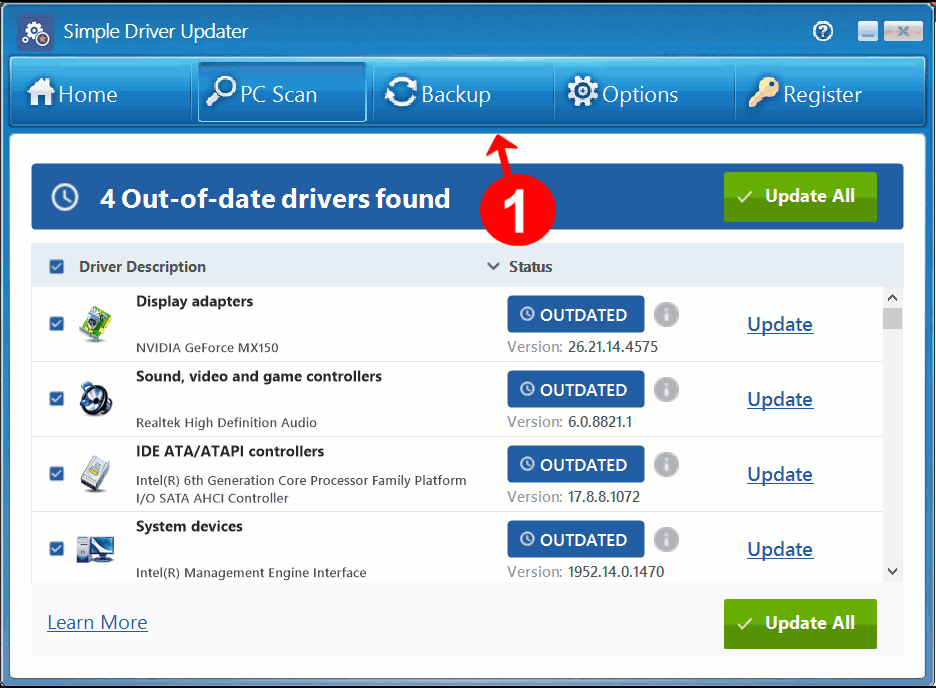
-
3. Spara dig själv ett steg genom att ställa in automatiska genomsökningar.
Klicka på Alternativ (kugghjul) och klicka sedan på Vanliga. Detta öppnas Allmänna inställningar, där du kan besluta om du ska starta skanningen automatiskt när Simple Driver Updater startas, eller vänta tills du startar den manuellt. Om du inte ändrar detta är standardinställningen för manuella skanningar. Ett annat alternativ här låter dig ställa in Simple Driver Updater att söka efter nya drivrutiner när du startar din dator. Det här alternativet är som standard aktiverat, så om du inte vill vänta på att det ska skanna varje gång du sätter på datorn kan du stänga av det alternativet.
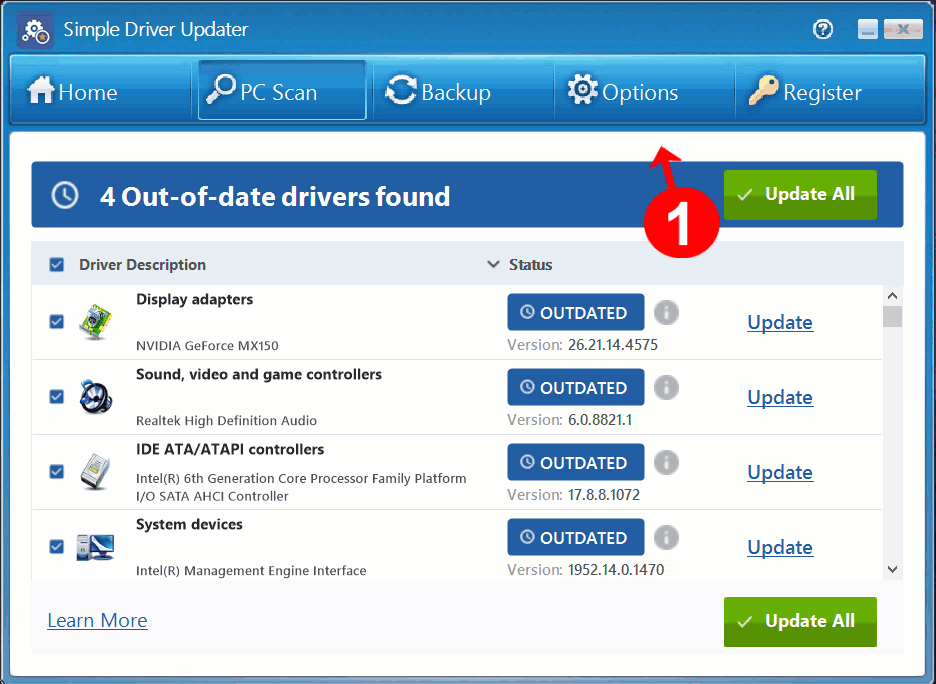
-
4. Planera skanningar för ultimat bekvämlighet.
Eftersom skanning kan ta några minuter vill du inte nödvändigtvis att det ska hända när du har tänkt dig om uppgiften framöver. Ställ in tiden på dagen och frekvensen för din förarsökningar ska ske automatiskt, vid en tidpunkt då den inte kommer i vägen.
Klicka på Alternativ (kugghjul) och klicka sedan på Schema flik. Under Schemainställningar, Välj om du vill köra den schemalagda skanningen en gång, varje dag, varje vecka eller inte alls. Välj sedan ett datum och tid eller en veckodag och klicka sedan på Tillämpa för att ställa in din schemalagda skanning. Du kan också låta den automatiskt ladda ner och installera alla hittade uppdateringar.
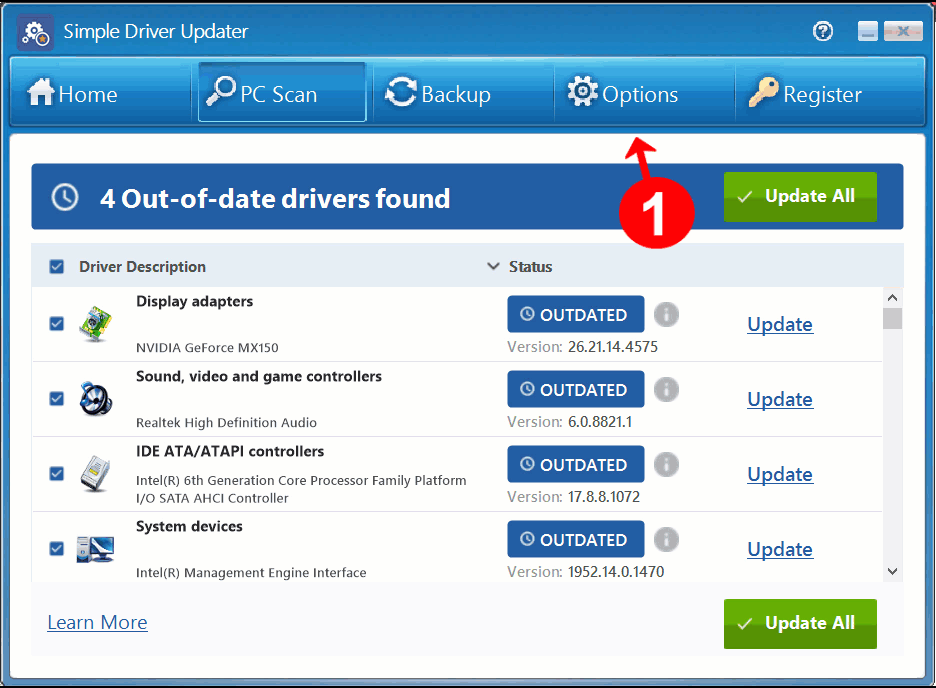
-
5. Ange undantag från förare
Även om det är ovanligt kan vissa drivrutiner orsaka problem när du uppdaterar dem. Du kanske inte behöver dessa drivrutiner, eller ens bryr dig om du har den senaste uppdateringen för snygga saker du aldrig använder.
Om du har äldre, kompatibla versioner av dessa drivrutiner kan du utesluta dem från framtida schemalagda skanningar genom att lägga till dem i Lista över uteslutning av förare.
Navigera till Skanningsresultat sidan efter avslutad drivrutinssökning. Hitta oönskade uppdateringar i resultatlistan och högerklicka på var och en för att välja alternativet, Lägg till drivrutiner i listan över uteslutningar. De kommer inte att uppdateras under din nästa schemalagda skanning.
Om du ändrar dig senare eller vill uppdatera din drivrutin i framtiden kan du ångra åtgärden genom att välja Inställningar och då Uteslutning av förare att se din Lista över uteslutning av förare.
Välj drivrutinen du vill uppdatera och klicka på Ta bort sak, eller, om du vill att alla ska uppdateras, klicka på Ta bort alla artiklar. De kommer då att inkluderas i framtida skanningar.